- Тип техники
- Бренд
Просмотр инструкции планшета Sony Xperia Z3 Tablet Compact, страница 46
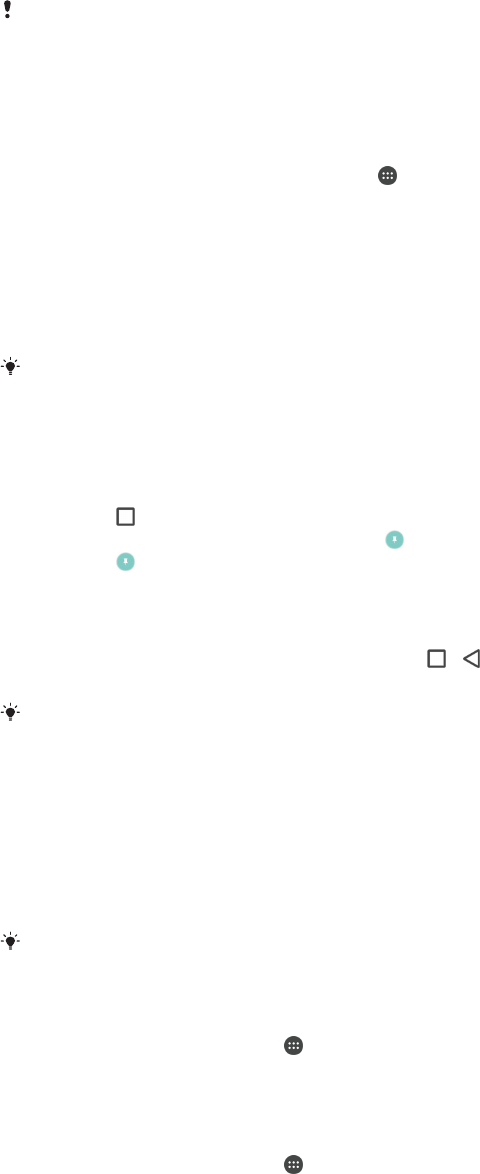
игрового приложения не будет свернут. Можно также использовать эту функцию в том случае,
если вы одолжили кому-либо свое устройство, но хотите предоставить ему доступ только одному
приложению. Например, вы можете одолжить свое устройство для выполнения вызова и
закрепить на экране приложение «Телефон», чтобы этот человек не смог воспользоваться
другими приложениями, например приложением электронной почты.
Закрепление экрана не является функцией безопасности и не может полностью
запретить другим пользователям отменить закрепление экрана и предотвратить их
доступ к устройству. Для защиты своих данных следует настроить на устройстве запрос
на ввод PIN, пароля или графического ключа для разблокировки экрана, который должен
выдаваться при попытке отменить закрепление экрана.
Включение закрепления экрана
1
Перейдите на Начальный экран и коснитесь
.
2
Найдите и коснитесь Настройки > Безопасность > Закрепление экрана.
3
Перетащите ползунок вправо.
4
Если на устройстве не установлен графический ключ, PIN или пароль для блокировки
экрана, перетащите ползунок Блокировать устройство при откл. блокировки
в приложении вправо и выберите одну из функций. Если вы уже настроили блокировку
экрана, перетащите ползунок для активации соответствующей функции безопасности
после включения закрепления экрана.
Установленный графический ключ, PIN или пароль не являются обязательным условием
для работы функции закрепления экрана.
Закрепление экрана
1
Убедитесь, что на вашем устройстве включено закрепление экрана.
2
Откройте приложение и перейдите на экран, который вы хотите закрепить.
3
Коснитесь
.
4
Для отображения значка закрепления экрана проведите вверх по экрану.
5
Коснитесь
.
6
Во всплывающем окне коснитесь Получено.
Отмена закрепления экрана
1
На закрепленном экране коснитесь и удерживайте
и одновременно.
2
Отпустите обе кнопки.
Если вы выбрали функцию безопасности при закреплении экрана
, потребуется ввести
графический ключ, PIN или пароль для разблокировки устройства перед отменой
закрепления экрана.
Заставка Daydream
Daydream — это интерактивная заставка, на которой автоматически отображаются цвета,
фотографии или слайд-шоу, когда ваше устройство подключено к док-станции или заряжается и
его экран не используется.
На устройстве
, которым пользуется несколько человек, каждый пользователь может
иметь свои настройки заставки Daydream.
Включение заставки Daydream
1
На начальном экране коснитесь
.
2
Найдите и коснитесь Настройки > Дисплей > Заставка.
3
Перетащите ползунок вправо.
Выбор содержимого для заставки Daydream
1
На начальном экране коснитесь
.
2
Найдите и коснитесь Настройки > Дисплей > Заставка.
3
Перетащите ползунок вправо.
4
Выберите изображение, которое будет отображаться при включении заставки.
46
Это Интернет-версия документа. © Печать разрешена только для частного использования.
Ваш отзыв будет первым



